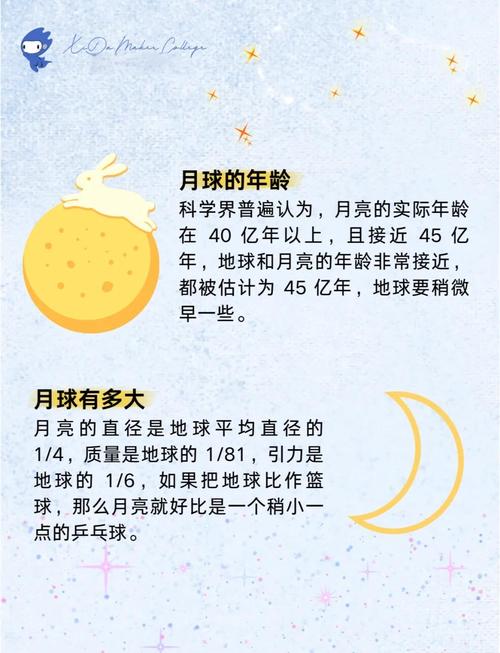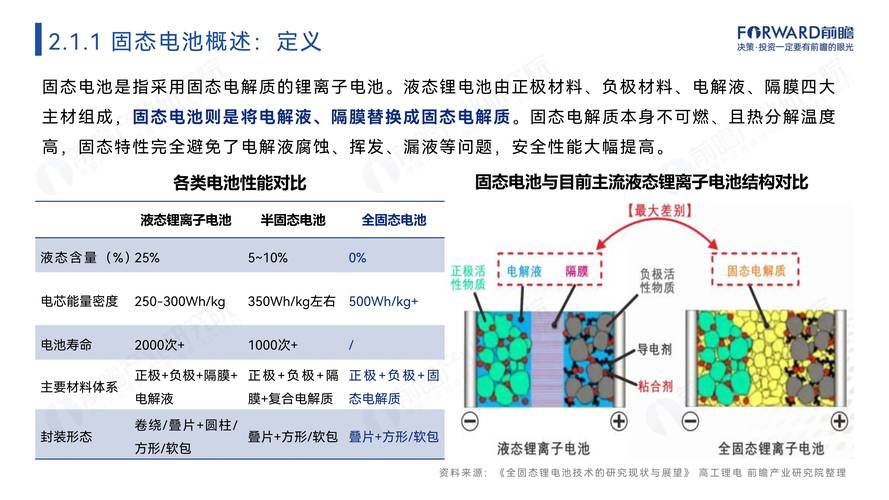在现代工作环境中,使用双屏显示器的方式越来越受到青睐。尤其是在办公、设计、编程和视频编辑等需要同时处理多个任务的场合,双屏显示不仅能提高工作效率,还能大幅度提升多任务处理的能力。通过合理设置双屏显示,用户能够将工作区分得更加清晰,每个屏幕都有专门的任务,减少频繁切换窗口的烦恼。本文将详细介绍电脑双屏显示的设置方法,以及如何通过扩展模式来提高工作效率。
什么是双屏显示?
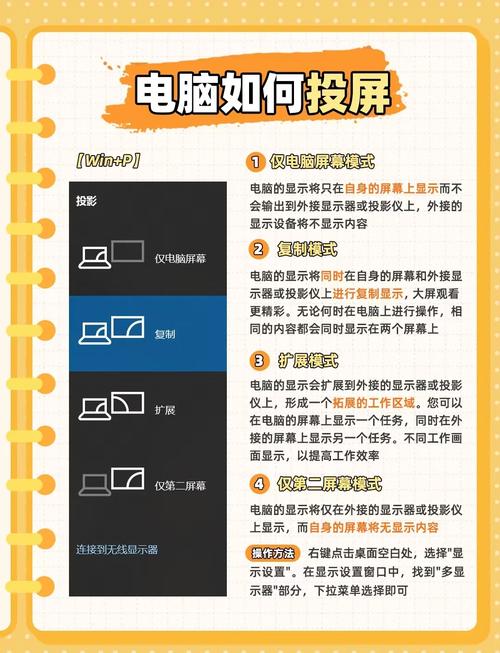
双屏显示是指通过连接两台显示器,拓展桌面区域,将一个显示器作为主屏,另一个作为副屏,以此来扩展显示的区域。双屏显示可以选择两种不同的模式:镜像模式和扩展模式。在镜像模式下,两个屏幕显示相同的内容,而扩展模式则将桌面区域延伸至第二个显示器,实现多任务并行处理。
双屏显示的扩展模式
在双屏显示的扩展模式下,用户可以将桌面扩展到第二个显示器上,两个显示器分别显示不同的内容。扩展模式非常适合需要同时操作多个程序的工作环境,例如在一个屏幕上处理文档或电子表格,另一个屏幕上查看参考资料或进行视频会议。通过合理的设置和排列,用户可以极大地提高工作效率。
设置双屏显示:扩展模式的步骤
1. 连接第二个显示器
首先,确保你已经正确连接第二个显示器到电脑上。通常情况下,电脑和显示器通过HDMI、DisplayPort或VGA接口连接。确保显示器已通电,并且连接稳定。
2. 开启双屏显示
连接好第二个显示器后,右击桌面空白区域,选择“显示设置”。在“显示设置”窗口中,点击“检测”按钮,让电脑识别到第二个显示器。如果电脑成功识别第二个显示器,界面上会显示两个显示器的编号。
3. 选择扩展模式
在显示设置中,找到“多显示器”选项,点击下拉菜单选择“扩展这些显示器”。此时,第二个显示器将作为扩展屏使用,桌面将被延伸到第二个显示器上。你可以拖动显示器编号,调整屏幕的位置,确保符合实际的物理位置。
4. 调整显示器分辨率和方向
每个显示器都有自己的分辨率,确保两台显示器的分辨率匹配,避免出现显示不清晰或屏幕偏移的问题。此外,用户还可以根据需求调整显示器的方向,例如将一个显示器旋转为竖屏模式。
5. 设置主显示器
默认情况下,电脑会选择左侧或上方的显示器作为主显示器。如果需要,可以在显示设置中选择主显示器。主显示器会显示任务栏、桌面图标以及大多数程序窗口,确保你的主要工作内容出现在此屏幕上。
使用双屏显示扩展模式提高效率
通过扩展模式,用户可以更加高效地处理多任务。例如,在设计类工作中,主显示器用于查看设计文件和编辑工具,而副显示器用于显示素材库或参考图片。在编程和开发中,主显示器用于编写代码,副显示器则用于运行测试程序或查看日志信息。
双屏显示还可以提升会议和沟通效率。在视频会议中,主显示器显示会议内容或视频,而副显示器可以用来查看会议资料、进行笔记或者打开聊天窗口,从而不打断会议的进行。
调整多任务处理的策略
1. 合理安排应用窗口
使用双屏显示时,合理安排应用窗口的位置是提高效率的关键。将常用的程序放在主屏幕,而将需要参考的资料或辅助工具放在副屏幕。这样可以避免频繁切换窗口,提高工作流畅度。
2. 利用快捷键快速切换窗口
通过快捷键可以更加方便地在双屏显示间切换。使用“Win + Shift + 左箭头”或“Win + Shift + 右箭头”可以快速将窗口从一个屏幕移动到另一个屏幕,大大节省操作时间。
3. 屏幕分区管理
在扩展模式下,用户还可以使用屏幕分区软件将每个显示器的区域划分为多个小区域。例如,在一个屏幕上同时查看文档和网页内容,而不需要切换多个程序窗口。这些分区软件能够大大提高屏幕空间的使用效率。
4. 适应不同的工作场景
根据工作需求调整显示器的设置。例如,在进行视频编辑时,副显示器可以显示时间轴和预览窗口,而主显示器可以用于编辑和渲染。在日常办公中,副显示器可以用于显示邮件和通知,而主显示器则用于办公软件和浏览器。
双屏显示的常见问题与解决方法
1. 显示器不兼容
如果连接后显示器没有反应,首先检查连接线和接口是否正常。若使用的是较旧的显示器或电脑,可能需要安装显示驱动程序或者更新显卡驱动。
2. 分辨率不匹配
双屏显示时,如果两个显示器的分辨率不同,可能导致显示效果不佳。可以在显示设置中调整两个显示器的分辨率,使其尽可能一致。
3. 显示器偏移或重叠
当显示器位置没有正确设置时,可能会出现显示器之间的偏移或窗口重叠。通过调整显示器排列位置和屏幕分辨率,解决这一问题。
结语
双屏显示扩展模式是一种非常有效的工作方式,它能够帮助用户提高工作效率,减少窗口切换,提升多任务处理的能力。无论是办公、设计还是编程,双屏显示都能为用户提供更多的工作空间和灵活的操作方式。通过合理的设置和使用,双屏显示将成为现代工作中不可或缺的利器。